oppo 手机的应用权限怎么设置?
是OPPO手机应用权限设置的详细操作指南,涵盖不同系统版本和实用技巧,帮助用户高效管理隐私与安全:
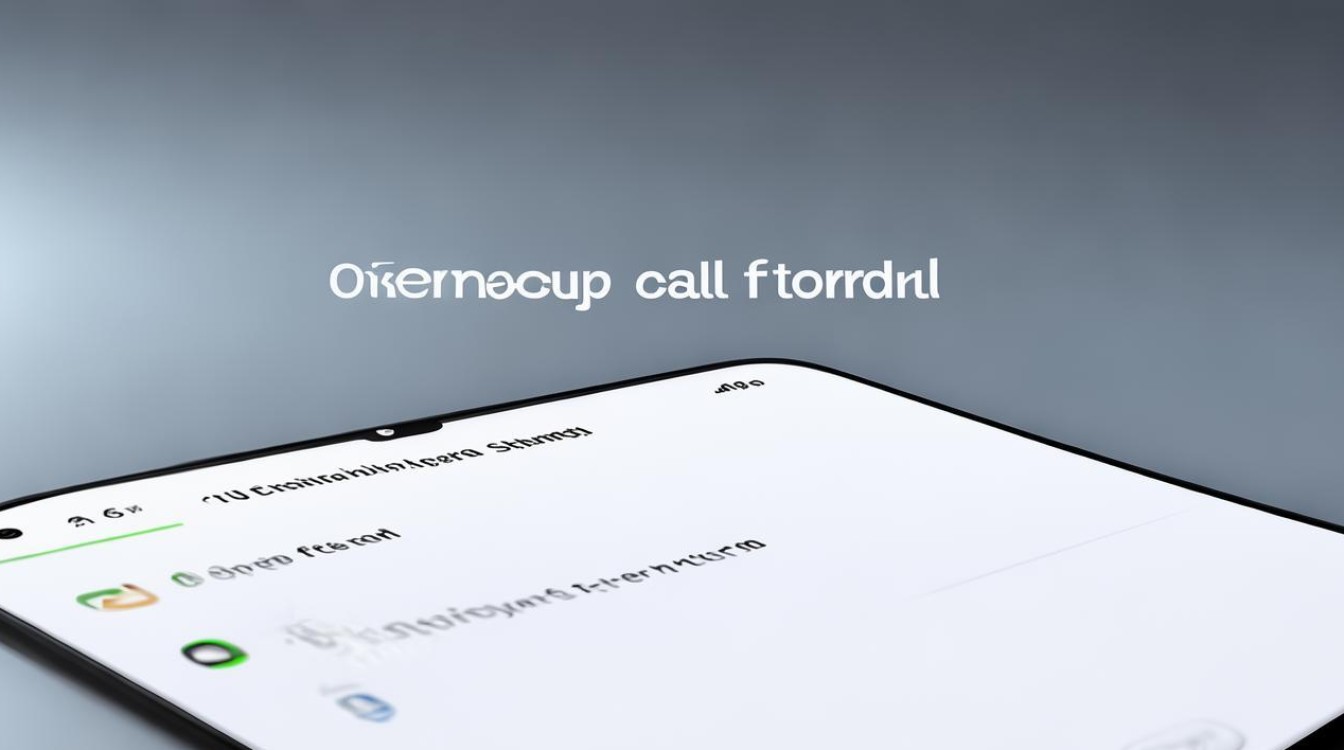
通用设置路径(以ColorOS 12及以上为例)
- 进入主入口:打开手机桌面的「设置」应用(齿轮图标),向下滑动找到并点击「权限与隐私」选项;
- 访问权限管理:在二级菜单中选择「权限管理」,此处将展示所有已安装应用的权限列表;
- 按需调整权限:针对特定功能,如位置、相机、麦克风等,点击对应分类后,选择目标应用并设置三种模式:“始终允许”“仅使用时允许”或“禁止”,地图类APP可开放精准定位,而社交软件则建议限制后台调用摄像头。
分版本适配方案
| 系统版本 | 具体路径 | 备注 |
|---|---|---|
| ColorOS 12及以上 | 设置 → 权限与隐私 → 权限管理 | 支持模糊定位等高级功能 |
| ColorOS 11.0–11.3 | 设置 → 隐私(应用管理) → 权限管理 | 兼容中期机型的主流配置 |
| ColorOS 7.0–7.2 | 设置 → 安全(应用管理) → 应用权限 / 或长按桌面图标→应用信息→权限管理 | 适用于老旧设备的快捷方式 |
进阶功能与安全策略
敏感权限专项管控
- 隐私保护:在「权限与隐私」区域进入「隐私」子菜单,可单独管理读取短信、通话记录等高风险操作;
- 行为监控:通过「应用行为记录」查看APP后台活动轨迹,识别异常唤醒或数据传输行为;
- 模糊定位:当应用申请定位时,优先选择提供大致范围而非精确坐标,降低位置泄露风险。
后台运行限制
- 电池优化联动:前往「设置→电池→耗电保护」,启用「限制后台运行」选项,防止闲置应用偷偷消耗资源;
- 智能调度机制:系统会自动重置长期未使用的APP权限,减少潜在威胁窗口期。
典型场景示例
| 需求场景 | 推荐配置方案 | 预期效果 |
|---|---|---|
| 避免广告推送骚扰 | 关闭非核心应用的通知权限+禁止访问联系人 | 减少无关弹窗干扰 |
| 保障支付环境安全 | 对银行类APP开启「始终允许」相机/录像权限,其他应用一律设为「禁止」 | 阻断恶意截屏录音风险 |
| 儿童模式防护 | 通过「特殊权限管理」禁用游戏程序的悬浮窗及后台自启动能力 | 防止沉迷与误触消费链接 |
注意事项
- 动态评估机制:部分应用重启后可能需要重新确认权限变更,属正常现象;
- 兼容性提示:过度限制可能导致功能异常(如导航失效),建议逐步测试关键应用;
- 更新维护习惯:定期检查系统推送的安全补丁,确保权限管控模块处于最新状态。
相关问答FAQs
Q1:如何批量撤销多个应用的同一类权限?
A:目前OPPO未提供真正的批量操作功能,但可通过以下替代方案提高效率:①在「权限管理」页面顶部搜索框输入关键词(如“相机”),快速筛选关联应用;②按住某个应用条目向左滑动触发多选模式,统一调整同类权限组别,注意此方式仍需逐个确认弹窗提示。
Q2:授予权限后出现卡顿怎么办?
A:优先排查两个方向:(1)进入「设置→应用管理」,强制停止占用过高内存的进程;(2)针对疑似冲突的新装应用,尝试临时回收其后台运行权限(路径:设置→电池→应用速冻),若问题持续,建议重置该
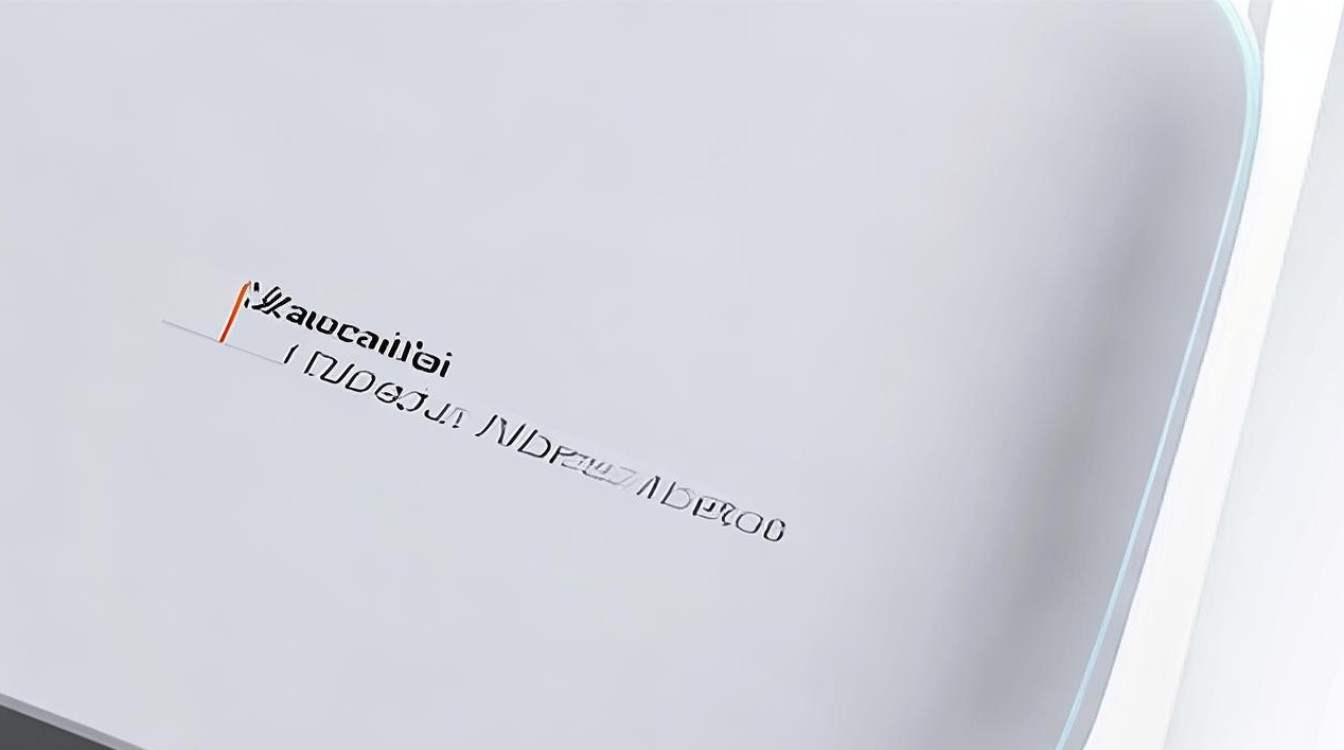
版权声明:本文由环云手机汇 - 聚焦全球新机与行业动态!发布,如需转载请注明出处。












 冀ICP备2021017634号-5
冀ICP备2021017634号-5
 冀公网安备13062802000102号
冀公网安备13062802000102号